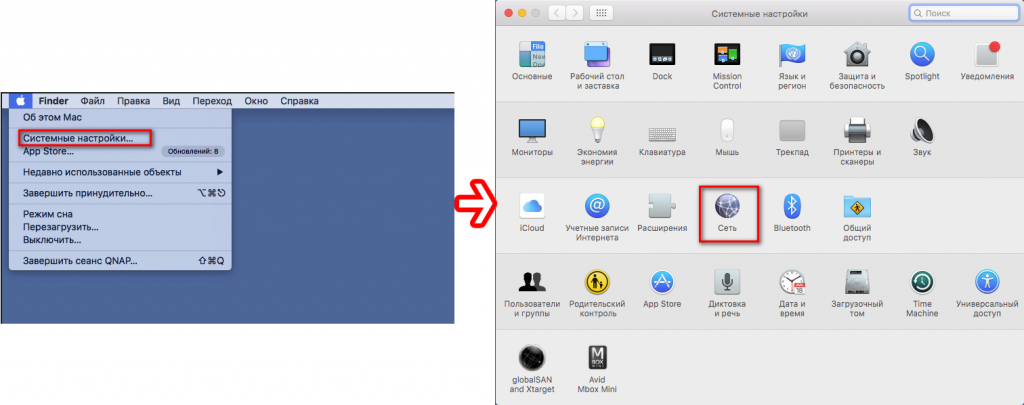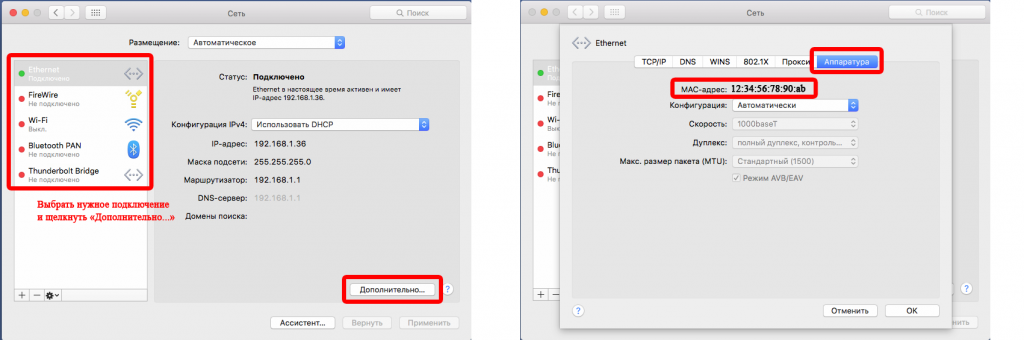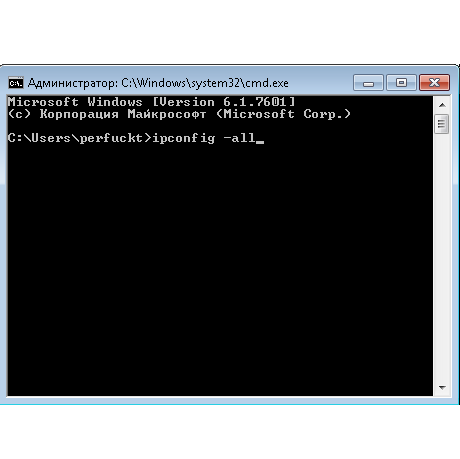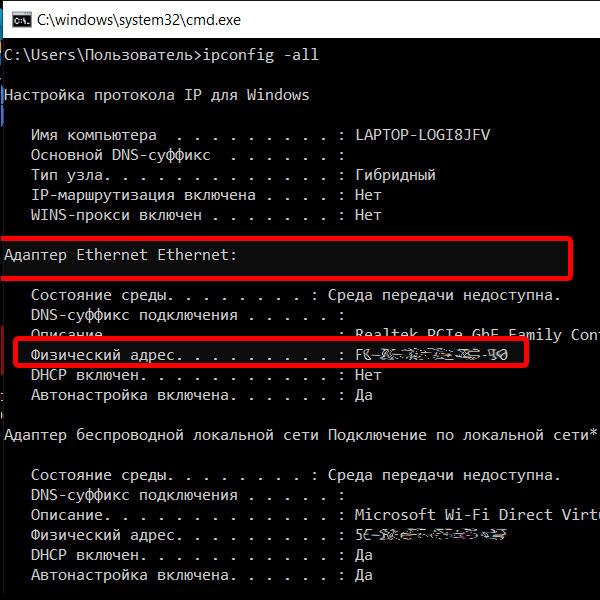- На операционной системе Windows 7,8,10 (через командную строку)
- На операционной системе Windows 7,8,10 (через Панель управления)
- На операционной системе Apple MacOS
ОС Windows
Для определения MAC-адреса (физического адреса) компьютера необходимо:
I вариант
-
-
-
- Нажать одновременно клавиши “win” и “R”
-
-
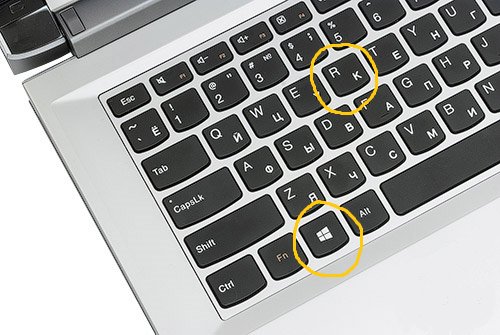
- В появившемся окне набрать “cmd” и нажать “Enter” или кнопку “ОК”
- В открывшемся черном окне (командной строке) набрать “ipconfig -all” и нажать “Enter”
- Среди появившейся информации найти “Подключение по локальной сети” (также в помощь слова “Ethernet”, “Gigabit” и сокращение “GbE”)
- В параметрах подключения найти “физический адрес” (6 пар цифр и букв от A до F, перемежающихся символом “—” )
II вариант
1.Открыть “Панель управления”
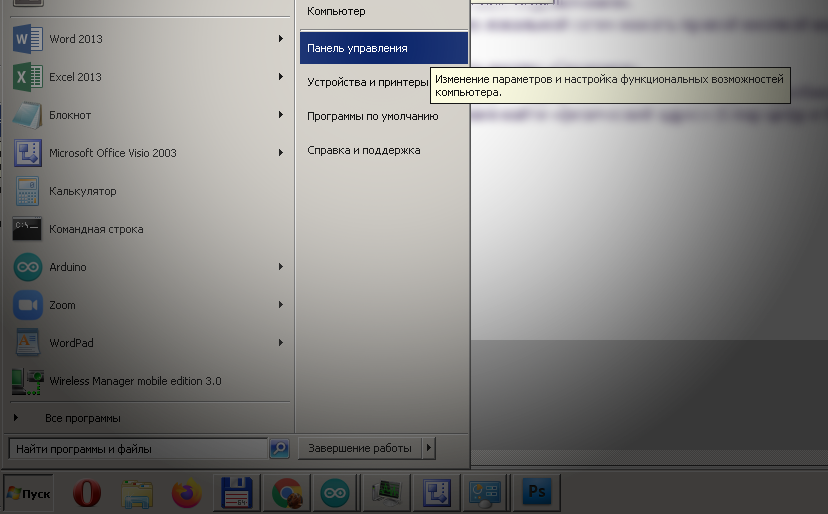
2. Перейти к настройкам адаптеров:
— в Windows 7/8/8.1/10 открыть “Центр управления сетями и общим доступом”->”Изменение параметров адаптера”.
— в Windows XP открыть “Сетевые подключения”.
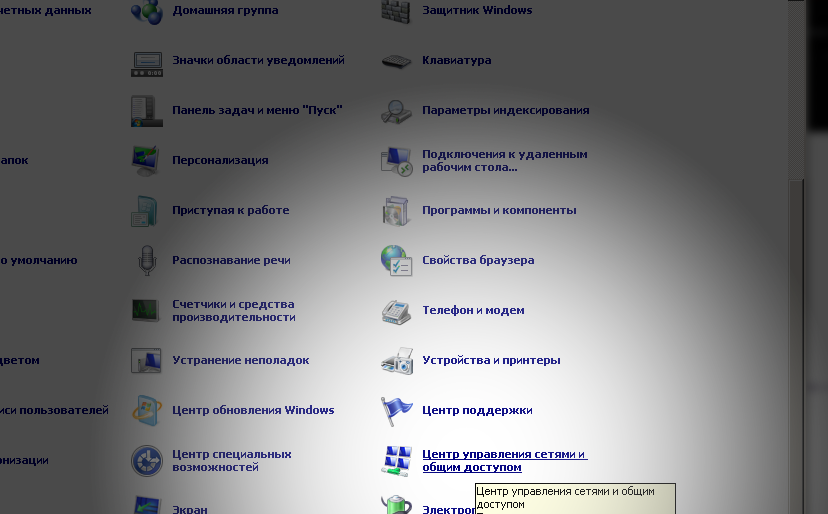
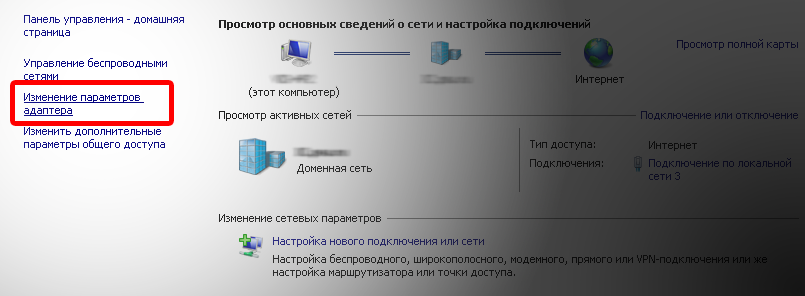
3. На адаптере “Подключение по локальной сети” нажать правой кнопкой мыши и выбрать “Состояние”.
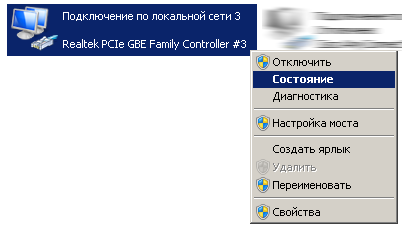
4. В открывшемся окне :
— в Windows 7/8/8.1/10 нажать кнопку “Сведения”.
— в Windows XP выбрать вкладку “Поддержка” и нажать кнопку “Подробности”.
5. Среди параметров подключения найти “физический адрес” (6 пар цифр и букв от A до F, перемежающихся символом “—” )
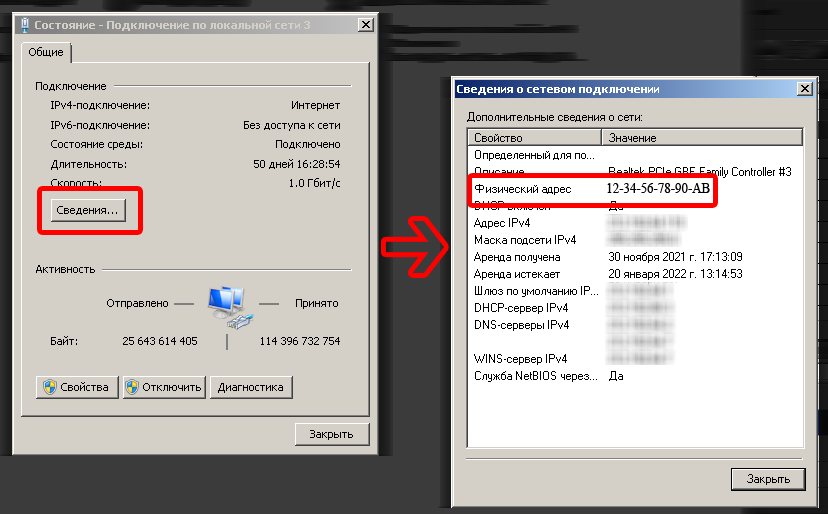
ОС MacOS